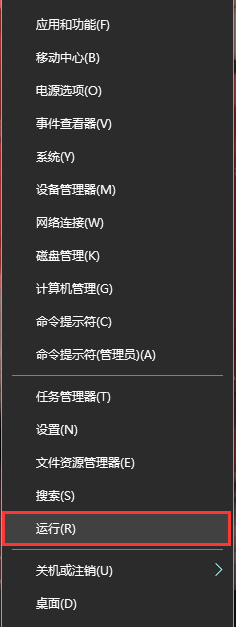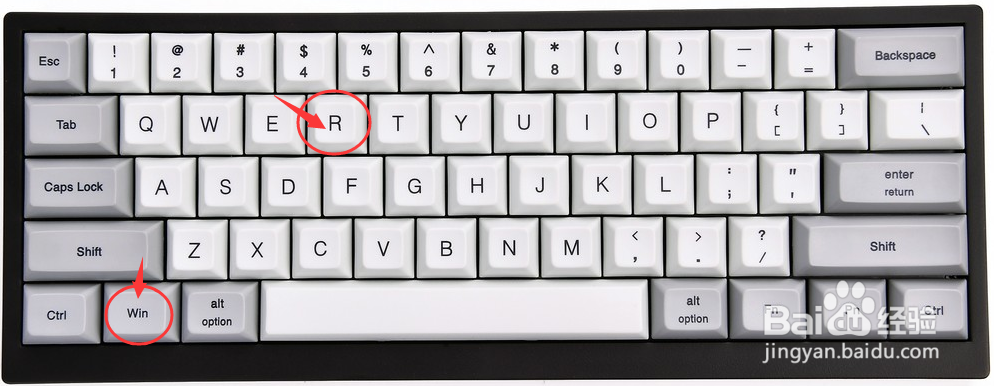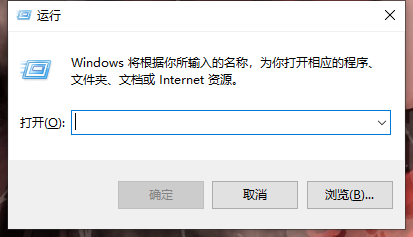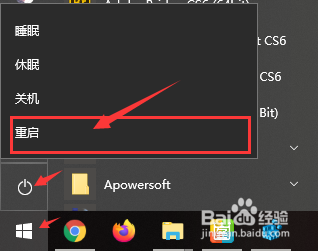以下是Windows10如何解决sxstrace.exe无法启动问题的教程
工具/原料
Windows10
1.打开运行
1、方法1:在电脑桌面中,鼠标右键左下角的开始,在弹出的列表中选择运行选项。
2、方法2:在键盘中一同按下快捷键“WIN + R”,打开运行。
3、打开的运行界面如图,在运行可以输入对应的名称可以打开需要的程序或文件。
2.解决sxstrace.exe无法启动问题
1、打开运行后,在运行搜索框输入“services.msc”,点击下方的确定按钮。
2、在服务界面中,找到并选中Windows Modules Installer服务。
3、鼠标右键点击Windows Modules Installer服务,在展开的列表中选择属性选项。
4、在Windows Modules Installer 的属性界面框中,选择启动类型为自动,点击下方的确定按钮。
5、为了让修改的设置生效,返回电脑桌面中,鼠标左键点击左下角的开始,在弹出的列表中选择电源标志-重启选项。